![]() Aplikaciju StrongVPN Android možete preuzeti izravno s Google Play-a ili prvo posjetiti njihovu web stranicu. Ako krenete s stranice StrongVPN.com, kliknite na “Postavljanje” iz glavnog izbornika web mjesta, a zatim na sljedeći ekran na gumb “StrongVPN za Android”. Ovo će vas odvesti do Google Play spremite gdje možete preuzeti aplikaciju i instalirati je. Stranica za postavljanje klijenta također ima vodiče za ručno postavljanje za konfiguriranje različitih verzija Androida za korištenje njihove usluge s L2TP, PPTP i OpenVPN.
Aplikaciju StrongVPN Android možete preuzeti izravno s Google Play-a ili prvo posjetiti njihovu web stranicu. Ako krenete s stranice StrongVPN.com, kliknite na “Postavljanje” iz glavnog izbornika web mjesta, a zatim na sljedeći ekran na gumb “StrongVPN za Android”. Ovo će vas odvesti do Google Play spremite gdje možete preuzeti aplikaciju i instalirati je. Stranica za postavljanje klijenta također ima vodiče za ručno postavljanje za konfiguriranje različitih verzija Androida za korištenje njihove usluge s L2TP, PPTP i OpenVPN.
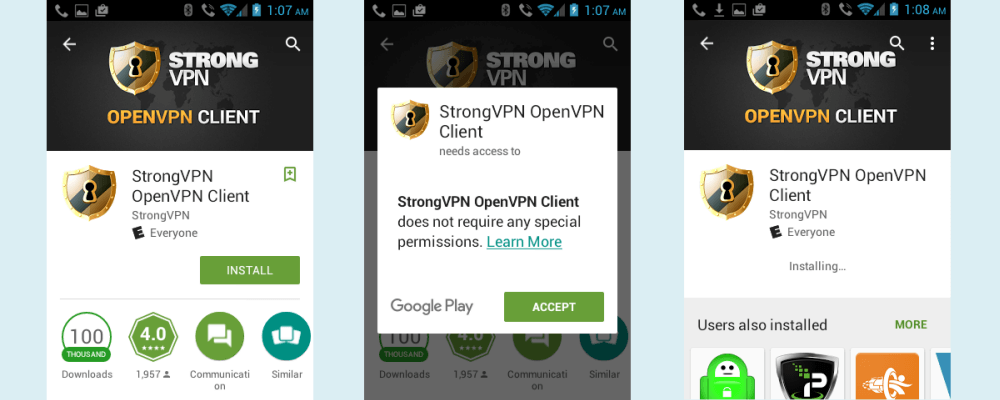
Postupak instaliranja aplikacije na vaš Android uređaj prikazan je gore. Nakon što ste u trgovini Google Play, dodirnite gumb “Instaliraj” kako biste započeli postupak. Prihvatite pristupnu poruku koja se pojavljuje dodirom gumba „Prihvati“ i pričekajte. Klijent je kompatibilan sa sustavom Android 6 i novijima. Nakon što se klijent preuzme na vaš uređaj, uobičajeni postupak otvaranja bit će dodirivanje ikone aplikacije StrongVPN. No kad prvi put otvorite dodirnite gumb “Otvori” kao što je prikazano na prvom zaslonu slike ispod. Tada će se prikazati zaslon za provjeru autentičnosti klijenta koji je prikazan na srednjoj slici.
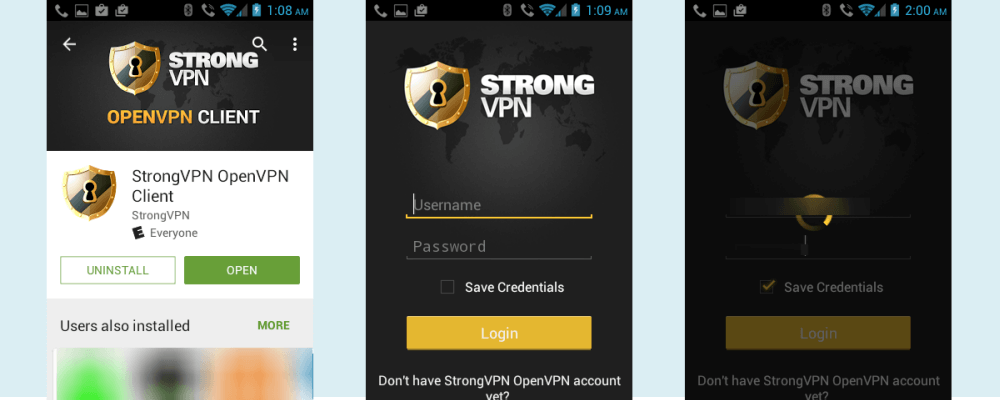
Na zaslonu za provjeru autentičnosti unesite svoju adresu e-pošte i zaporku koje ste koristili prilikom stvaranja računa. To se također može naći u vašoj pozdravnoj e-pošti koju ste primili od StrongVPN prilikom pretplate. Dodirnite preklopnicu “Spremi vjerodajnice” tako da aplikacija pohranjuje vaše podatke, u protivnom ćete je morati upisati svaki put kada se povežete s strogom mrežom. Nakon što ste ispravno izveli gore navedene korake, tada dodirnite gumb “Prijava”. Sada ćete vidjeti prozor klijenta StrongVPN kao onaj prikazan na slikama u nastavku.
Prvi ekran prikazuje klijenta u nepovezanom stanju. Glavni zaslon klijenta u ovom je stanju sljedeće komponente:
- StrongVPN Logo – markiranje tvrtke.
- Naziv i broj poslužitelja – Prikazuje ime i broj poslužitelja.
- Ikona neobaveznih postavki – Ovo su vodoravne crte u ikoni kruga s desne strane imena poslužitelja. Ako dodirnete ovo, prikazat će se glavni zaslon postavki koji će prikazati zaslone za pojedine postavke. To ćemo kasnije ispitati u ovom odjeljku.
- Prekidač za vezu – Trenutno je tamno što ukazuje da je isključeno.
- Mjesto – Trenutno odabrano mjesto veze (Atlanta, Sjedinjene Države), a slijedi crveno svjetlo upozorenja.
- Status veze – Ovo crveno piše “Isključeno” kako bi upozorilo da vaš Internet nije siguran.
- Veze na društvenim medijima – Kada dodirnete te ikone, povezat ćete se s Facebookom i Twitterom za StrongVPN.
- Dobijte vezu za podršku – Ako dodirnete ovo, učitavat ćete stranicu podrške za StrongVPN s njihove web stranice. Ova stranica sadrži često postavljana pitanja o podršci i naplati, veze do njihovih vodiča za postavljanje VPN-a, a ovdje možete i ispuniti i poslati kartu za podršku.
- naslovi – naslovi najnovijih blogova StrongVPN-a.
Doticanjem prekidača započet će se postupak povezivanja s poslužiteljem Atlanta. To je prikazano na srednjoj slici dolje gdje prekidač sada ima žutu nijansu upozorenja, a status je žutom bojom “Spajanje”. Za to vrijeme na vrhu Android uređaja vidjet ćete poruke koje govore autentičnost, konfiguriranje VPN poslužitelja, tamni logotip StrongVPN i druge. Također imajte na umu da se ikona opcionalnih postavki ne pojavljuje na ovom zaslonu.
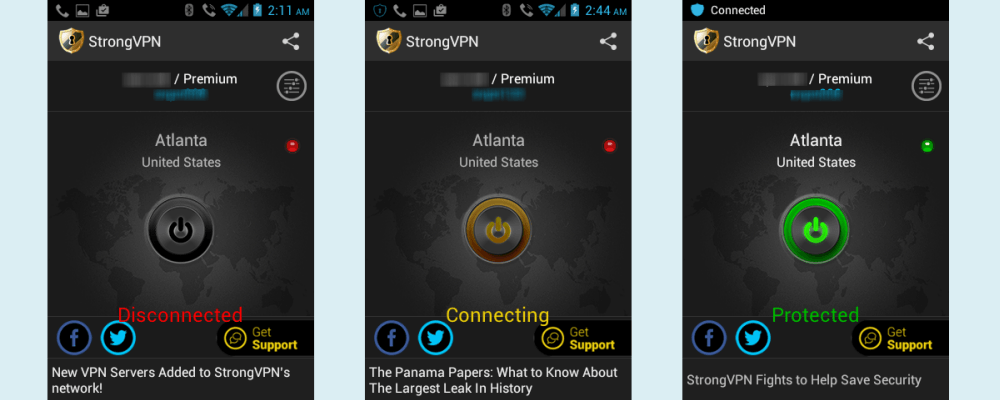
Posljednji ekran na slici iznad prikazuje klijenta kada je spojen na Atlanta VPN poslužitelj. Vraćena je ikona neobaveznih postavki. Svjetlo pored lokacije sada je zeleno, prekidač ima zelenu nijansu, a status sada piše “Zaštićeno” zelenom bojom. Također je znak StrongVPN u izborniku za razmjenu poruka zasjenjen plavom bojom, a riječ je “spojena”. Povezana se zatim zamjenjuje ključem koji pokazuje da smo sigurni. Codnim kodiranjem komponenti zaslona, StrongVPN je olakšao pregled stanja vaše veze samo jednim pogledom.
Svaki put kada se povežete s mrežom StrongVPN nakon prijave, vidjet ćete poruku upozorenja poput one prikazanu na drugoj slici ispod. To se dogodilo prije nego što ste primili zaslon za vezu na gornjoj slici. Ovo je normalno. Android vam samo daje do znanja da se povezujete na VPN uslugu i osiguravate li povjerenje u izvor. Za nastavak morate vjerovati StrongVPN i dodirnite “OK” kao što smo to učinili na posljednjoj slici ispod.
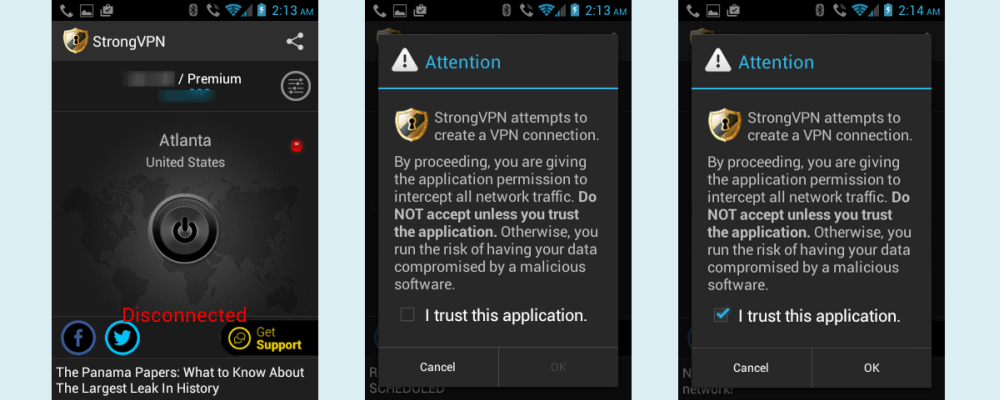
To će vam omogućiti da dovršite vezu s poslužiteljem Atlanta kao što je prikazano na prvom zaslonu slike ispod. Dotaknite bilo gdje u blizini gornjeg središta zaslona veze ili ikonu postavki (vodoravne crte s točkama unutar kruga) prikazat će se postavke veze koje su prikazane na drugom zaslonu u nastavku. Dotaknite lokaciju na ovom zaslonu prikazat će se popis lokacija na koje se možete povezati koristeći OpenVPN.
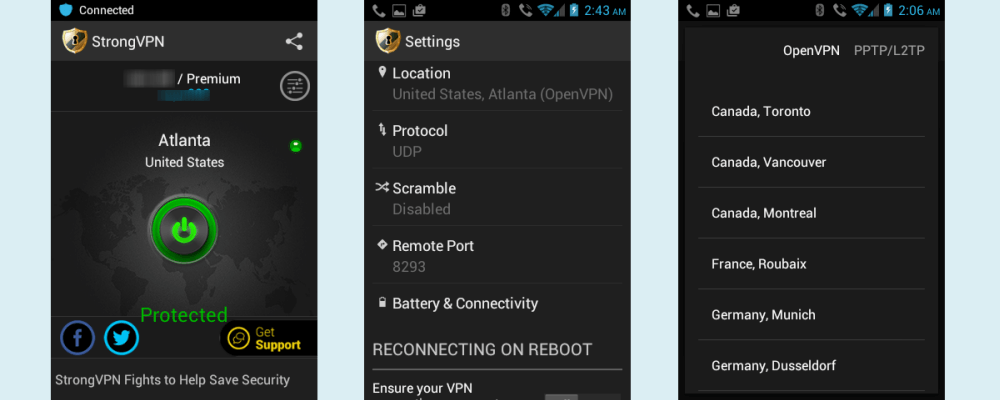
Pomičite se po popisu i dodirnite New York, Sjedinjene Države pokrenut će postupak za prebacivanje između poslužitelja Atlante i New Yorka. To je prikazano na slikama u nastavku. Kao što možete vidjeti, aplikacija ažurira lokaciju u postavkama veze kao što je prikazano na posljednja dva zaslona u nastavku.
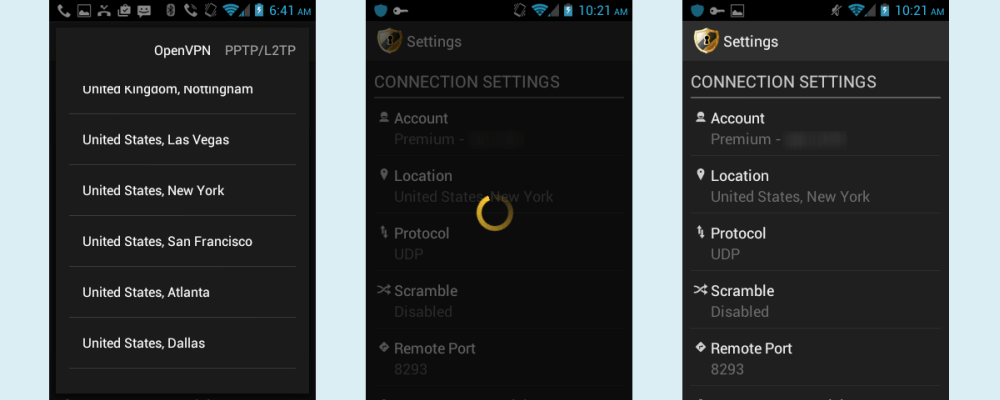
Nakon ažuriranja lokacije pritisnite gumb za povratak na vašem uređaju koji će vas vratiti na glavni zaslon veze prikazan na prvoj slici ispod. Primijetite da se aplikacija automatski pokušava povezati s novim poslužiteljem jer je bila povezana s onom Atlanta prije nego što ste započeli prelazak u New York. Zadnja slika u nastavku pokazuje da ste uspješno prebacivali između dva poslužitelja. Promjena poslužitelja na ovaj način skraćuje vam vrijeme koje niste na VPN-u tijekom prebacivanja poslužitelja. S druge strane, možete se prekinuti s trenutnog poslužitelja, odabrati drugi grad i povezati se s novom lokacijom.
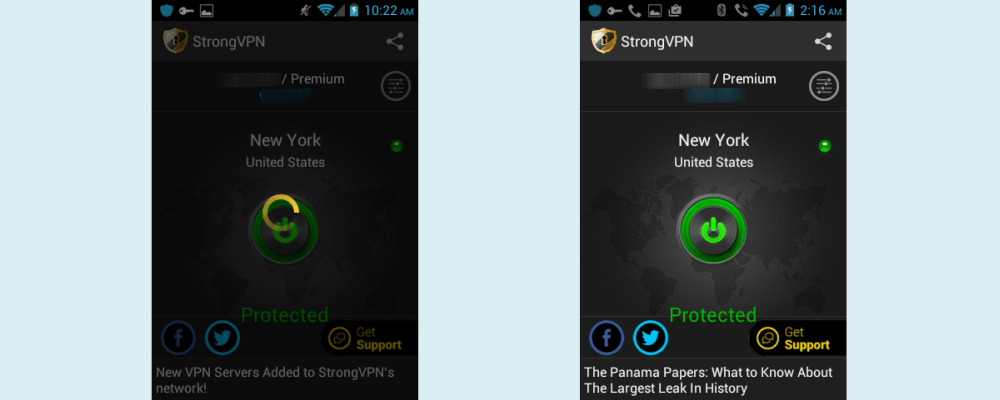
Pogledali smo kako povezati i prebaciti poslužitelje pomoću aplikacije StrongVPN Android. Sada da vidimo kako isključiti vezu. Prekidanje veze je jednostavno, jednostavno dodirnite prekidač za spajanje. Tada će vam se zatražiti poruka o potvrdi otkazivanja poput one prikazane na prvom zaslonu na slici ispod. Dodirnite “U redu” i bit ćete isključeni s trenutnog VPN poslužitelja.
Ako imate problema s prekidom veze, želite prekinuti vezu prije nego što je dovrši ili trebate drugi način prekida veze, možete dodirnuti i povući dolje na ikonu StrongVPN štita u području za razmjenu poruka pokretanih aplikacija na vrhu zaslona uređaja. Nakon što se otvori ovaj ekran kao što je prikazano na drugoj slici ispod, dodirnite područje “VPN je aktiviran od strane StrongVPN” koji će prikazati zaslon s informacijama o sesiji prikazan dolje s desne strane. Dodirnite prekinu vezu na ovom zaslonu da biste dovršili postupak.
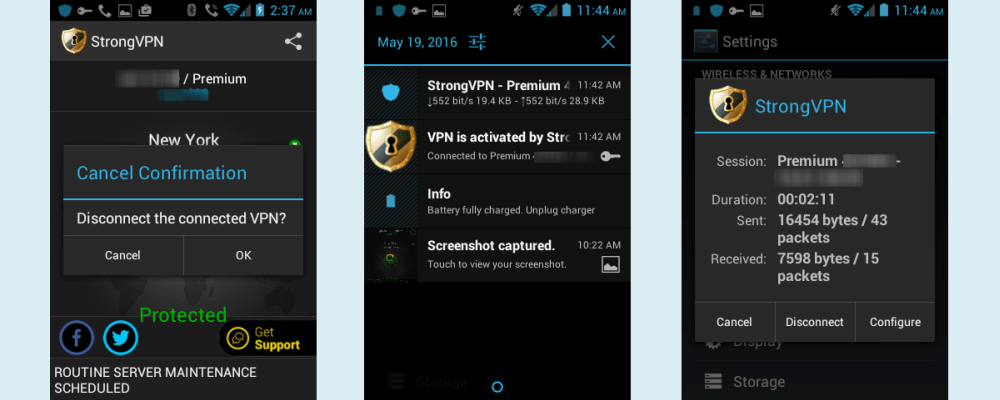
Posljednje što želimo ispitati u Androidovoj aplikaciji jesu postavke koje možete promijeniti. Već ste naučili kako koristiti izbornik lokacije za promjenu VPN poslužitelja. Prvi zaslon na slici ispod prikazuje izbornik postavki kako biste vidjeli neke druge mogućnosti povezivanja kojima možete upravljati. To uključuje sljedeće:
- Račun – Ovo pokazuje ID-ove vašeg računa i uglavnom se radi o naslijeđenim računima.
- Mjesto – Kao što ste već saznali, to će vam omogućiti prebacivanje poslužitelja.
- Protokol – OpenVPN je jedini VPN protokol koji podržava Android aplikacija, ali možete promijeniti način implementacije kao što je prikazano na drugoj slici ispod.
- UDP – Ovo je OpenVPN User Datagram Protocol i ne uključuje režijske TCP te je stoga brži i zadani je StrongVPN Android aplikacija.
- TCP – Ovo je Protokol kontrole prijenosa i dobar je za povezivanje s velikim kašnjenjem i one koje ne mogu podnijeti gubitak paketa. Omogućuje provjeru pogrešaka za redoslijed i gubitak paketa i ponovno šalje pakete na ispravak. To je obično sporije zbog dodatnih troškova koji su uključeni u ovaj postupak. To neće biti idealno za strujanje.
- Proxy – To se uglavnom koristi u zemljama kao što su Kina i Iran kako bi se pomoglo oko problema vezanih za vezu i cenzure, ali može biti korisno i za strujanje..
- jagma – Ovo je tehnologija koja dodaje još jedan sloj složenosti VPN vezi između OpenVPN klijenta i OpenVPN poslužitelja, što čini vjerojatnije da će VPN neometano proći kroz mrežu. Ovo može pomoći u zaustavljanju tehnika inspekcije dubokog paketa koje koriste cenzure u zemljama poput Kine. Može se implementirati na pet različitih načina kao što je prikazano na trećem zaslonu slike ispod.
- Onemogućeno – Nemojte skenirati podatke.
- Lozinka – Niz (riječ) koristi se za izvođenje jednostavnih XOR operacija na korisnom opterećenju paketa.
- Xorptrpos – Ovo obavlja XOR operaciju, koristeći trenutni položaj u korisnom opterećenju paketa.
- Obrnuti – Ovo ukida sve pakete podataka.
- Obfuscate – koristi mješavinu sve tri metode iznad i najsigurnija je.
- Udaljeni port – Ovo je udaljeni port koji je dostupan ako VPN treba koristiti VPN. Zadano je za Port 8293: vrlo neiskorišteni port.
- Baterija & Povezivanje – Ovo je klizač koji možete prilagoditi između boljeg povezivanja i duljeg trajanja baterije kao što je prikazano na posljednjem zaslonu na slici ispod.
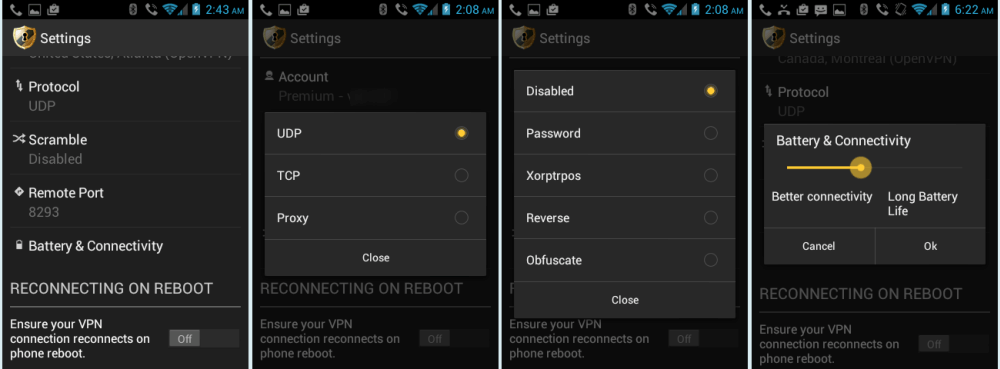
Posljednja opcija koju kao korisnik imate za Android aplikaciju je da je postavi tako da se ona automatski ponovno povezuje kada se telefon ponovno pokrene..
Aplikacija Android iz StrongVPN podržava samo OpenVPN protokol, što je u redu jer je ionako najbolji izbor protokola za većinu korisnika. Aplikacija podrazumijeva UDP, ali možete je promijeniti u TCP za dulje kašnjenje veza ili više ruralnih područja. Također se može postaviti na postavku proxyja. Aplikacija ima naprednu značajku za otkrivanje podataka i pomoć u izbjegavanju dubinske inspekcije paketa koju rade oni koji provode cenzuru Interneta. Još točnije, spajate se na njihovu VPN mrežu s vašeg omiljenog Android uređaja. Samo ćete se nekoliko dodira na zaslonu povezati s odabranim položajem VPN poslužitelja.
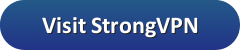


ozorenja koja će vas obavijestiti o statusu vaše veze. Aplikacija StrongVPN za Android je jednostavna za preuzimanje i instaliranje, a postupak postavljanja je jednostavan i jasan. Također, postoji mogućnost ručnog postavljanja za konfiguriranje različitih verzija Androida za korištenje njihove usluge s L2TP, PPTP i OpenVPN. Sve u svemu, aplikacija StrongVPN za Android je izvrsna opcija za sigurno i privatno surfanje na internetu.
ozorenja koja će vas obavijestiti o statusu vaše veze. Aplikacija StrongVPN za Android je jednostavna za preuzimanje i instaliranje, a postupak postavljanja je jednostavan i jasan. Također, postoji mogućnost ručnog postavljanja za konfiguriranje različitih verzija Androida za korištenje njihove usluge s L2TP, PPTP i OpenVPN. Sve u svemu, aplikacija StrongVPN za Android je izvrsna opcija za sigurno i privatno surfanje na internetu.